RealView
RealView は、レンダリングすることなしで写実的でダイナミックなモデル表現を行うことができます。 お客様のシステムが RealView-互換である場合、RealView はデフォルトで有効になっています。
 最新のドライバがインストールされていることを確認します。 いくつかのRealViewと互換性のある一部のグラフィック カードでは、すべての効果(モデル自体の影や反射)が表示されない可能性もあります。 次を参照してください: www.solidworks.com/pages/services/videocardtesting.html
最新のドライバがインストールされていることを確認します。 いくつかのRealViewと互換性のある一部のグラフィック カードでは、すべての効果(モデル自体の影や反射)が表示されない可能性もあります。 次を参照してください: www.solidworks.com/pages/services/videocardtesting.html
RealView 効果(RealView Effects)
|
|
RealView オン |
RealView オフ |
|
外観(Appearances) |
より写実的な表現
環境反射
視覚的なバンプ サーフェス表面
複数色効果(車の塗装) |
基本的な OpenGL の色とテクスチャ
テクスチャ ベースの外観の標準的なテクスチャ マッピング |
|
シーン(Scenes) |
最初の指向性ライトからのモデル自体の影
床の影と反射
他の視覚的なシーンジオメトリ(壁) |
基本的な床のソフトな影
非反射の床
他の視覚的なシーンジオメトリはありません |
外観(Appearances)
モデルの外観は、その物理的特性とは異なります。 たとえば、あるモデルの物理的特性にはステンレス鋼を指定していますが、外観には光沢のある車の塗装が追加されています。

シーン(Scenes)
シーンは、反射性材料の床、モデルの周囲の写真、背景の反射など、さまざまな環境を表示することにより外観の表現を豊かにします。
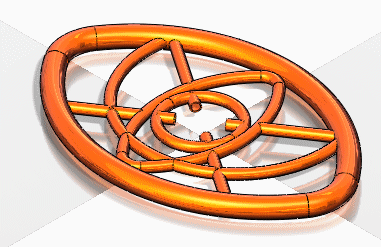
RealViewが選択されていても選択解除されていても、システムの色(System Colors)には影響がありません。 デフォルト背景スキーム、あるいは加えられたシーンが常にグラフィックス領域に表示されます。
従来のモデルの比較(Legacy Models Compared)
|
|
SolidWorks 2008 |
SolidWorks 2009 |
|
RealView オン |
RealView オフ |
RealView オン |
RealView オフ |
|
SolidWorks 2007 の色とテクスチャ |
関連づけられた色、またはテクスチャの、デフォルト プラスチック外観、 またはデフォルト テクスチャ外観 |
SolidWorks 2007 と同じ色、またはテクスチャ |
関連づけられた色、またはテクスチャの、デフォルト プラスチック外観、 またはデフォルト テクスチャ外観 |
関連づけられた色、またはテクスチャの、デフォルト プラスチック外観、 またはデフォルト テクスチャ外観 |
|
SolidWorks 2007 PhotoWorks 材料 |
外観 |
外観と一致する色、またはテクスチャ |
外観 |
外観 |
|
- |
外観 (SolidWorks 2008 での新しい外観) |
外観と一致する色、またはテクスチャ |
外観 |
外観 |
RealViewを使用するには:
RealViewを切り替えるために、RealView グラフィックス (表示(View) ツールバー)をクリックします。
(表示(View) ツールバー)をクリックします。
関連トピック
外観(Appearances)
シーン(Scenes)